如何使用Wondershare PDFelement制作PDF文件
文件 216 2023-10-08Wondershare PDFelement配备了专业工具,这些工具已经改变了创建PDF文件的动态。与Adobe相比,该工具在编辑PDF文件时具有更大的灵活性和便利性。PDFelement在性能和效率方面脱颖而出。
PDF格式是业务中重要的文档类型,但是如何创建PDF文件?通常,您需要使用Adobe Acrobat之类的PDF工具来执行此操作。或者,您可以使用PDFelement。下面,我们一起来学习一下如何逐步制作PDF文件的方法。
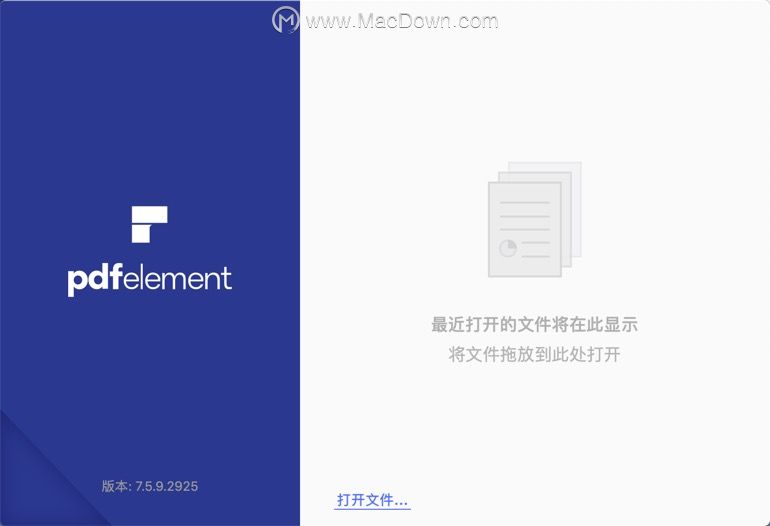
Wondershare PDFelement使用教程
步骤1:打开PDFelement
首先下载PDF创作者-PDFelement。然后将其打开,然后在主窗口中单击“创建PDF”选项。
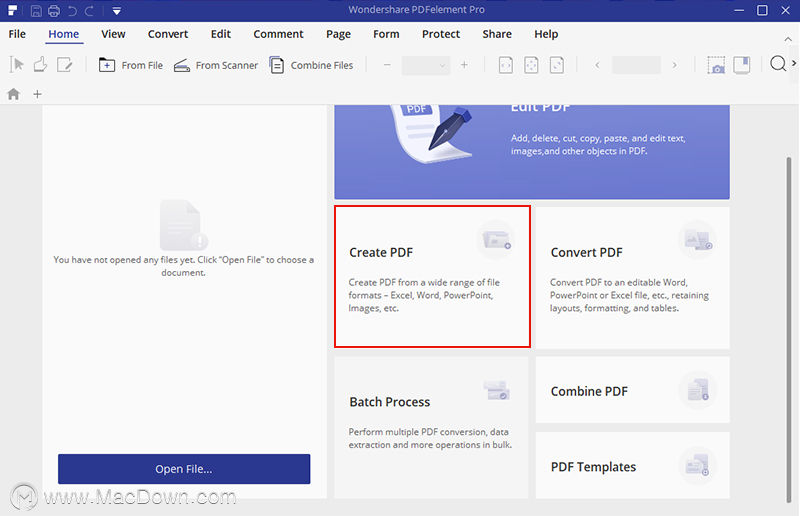
步骤2:加载要创建的文件
浏览并选择要转换为PDF的文件,然后单击“打开”按钮开始创建过程。
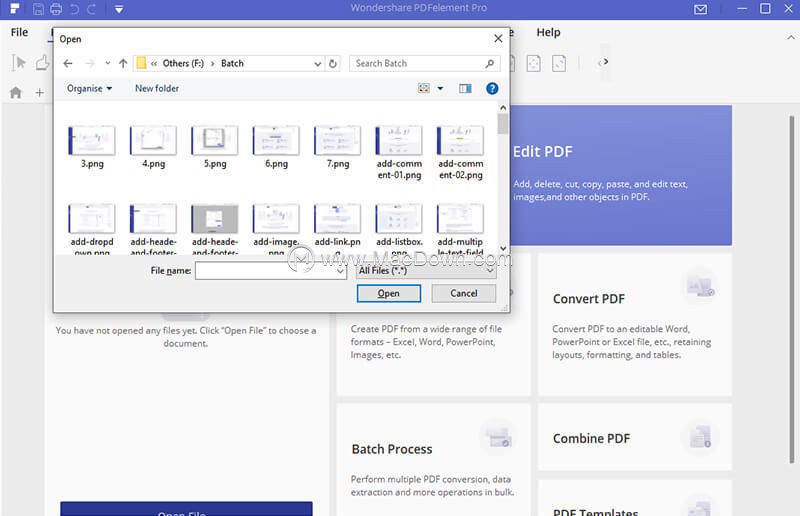
*从Word创建PDF文件
如果要从Word文档创建PDF,请从本地驱动器中选择一个Word文档并打开。它将转换为PDF文件,并直接在PDFelement中打开。
*从图像制作PDF
图像也可以创建为PDF。浏览并选择要在PDFelement中打开的图像文件。它将转换为PDF文档。
*从HTML创建PDF文件
PDFelement也可以用于从HTML文件创建PDF文件。
步骤3:编辑创建的PDF文件
创建后,创建的PDF文件将在PDFelement中打开,您可以单击“编辑”按钮轻松编辑PDF。
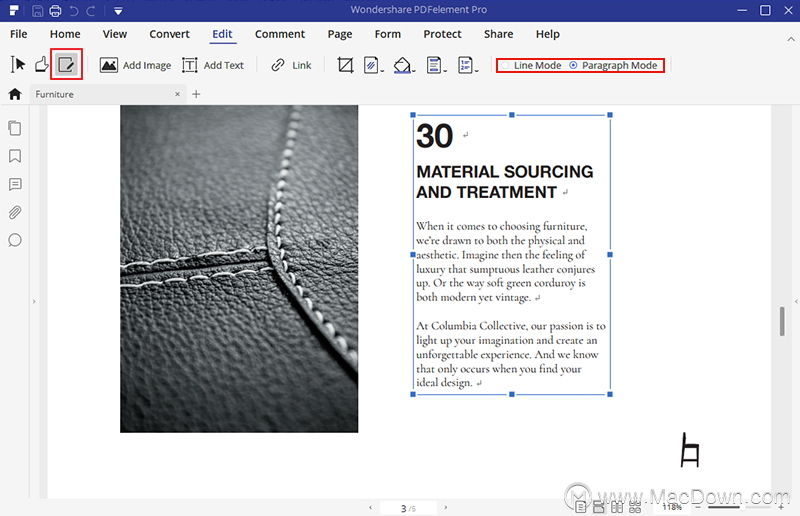
步骤4:保存创建的PDF文件
不要忘记单击选择“文件”时出现的“另存为”按钮来保存文件。可以重命名文件并将其保存到计算机上的任何位置。
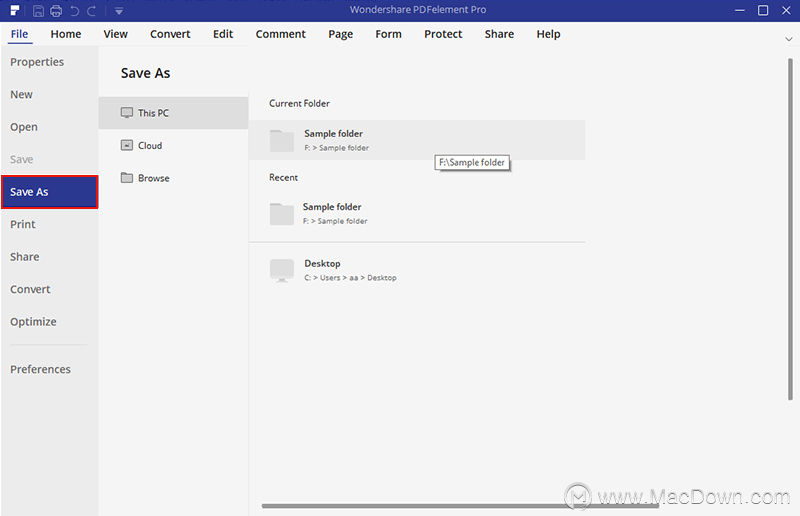
另附:有关如何创建PDF文件的替代方法
1、使用Google Chrome创建PDF文件
如果要从图片或网页创建PDF文件,可以先在Chrome中打开它。单击Chrome中的“打印”按钮,然后选择“另存为PDF”选项以将其保存在计算机上。您可以通过这种方式创建PDF文件。
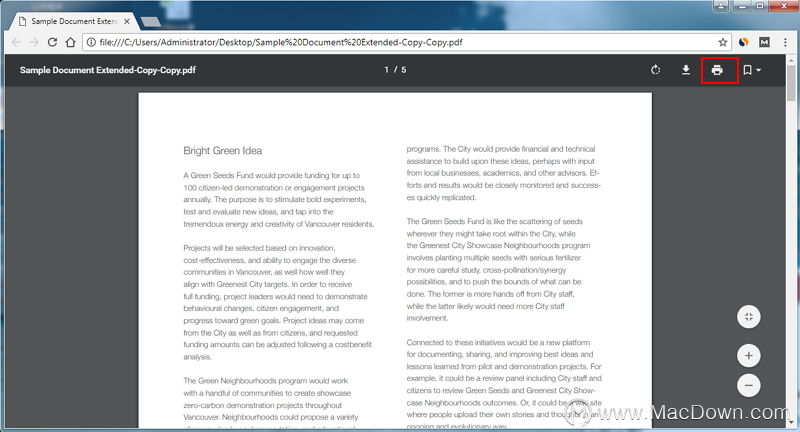
2、使用内置PDF打印机创建PDF文件
如果要从文本文件创建PDF文件,可以先用记事本打开它,然后单击其中的“文件”>“打印”按钮。然后选择“ Microsoft Print to PDF”作为要打印的打印机,将其另存为PDF在您的计算机上。
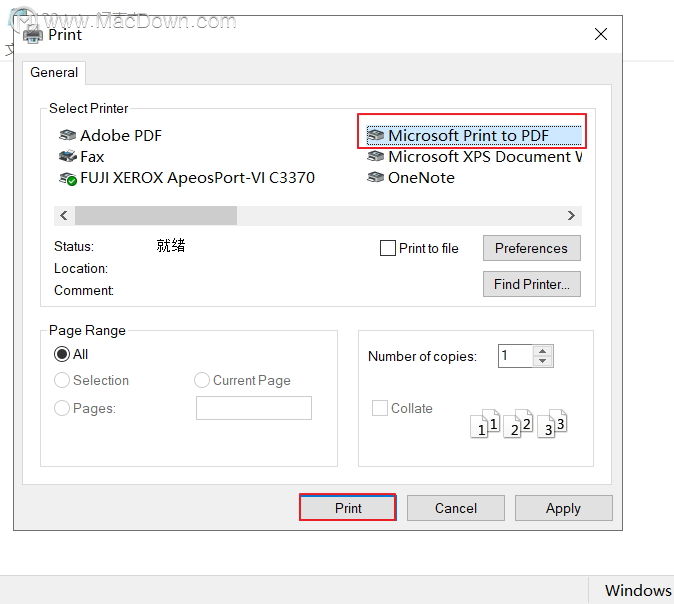
以上就是macdown小编为您分享的“如何使用Wondershare PDFelement制作PDF文件”,本文关键词:制作PDF文件,Wondershare PDFelement,PDF格式,希望对你有所帮助,更多Mac软件使用教程请关注macdown更多教程文章。
攻略专题
查看更多-

- 《七日世界》全地图密藏位置大全一览
- 271 2025-01-27
-

- 《燕云十六声》花下眠隐藏任务攻略
- 256 2025-01-27
-

- 《最终幻想14水晶世界》乌洛萨帕宠物获得方法
- 193 2025-01-27
-

- 《最终幻想14水晶世界》猫头小鹰宠物获得方法
- 238 2025-01-27
-

- 《最终幻想14水晶世界》小刺猬获得方法
- 272 2025-01-27
-

- 《最终幻想14水晶世界》青鸟宠物获得方法
- 258 2025-01-27
热门游戏
查看更多-

- 快听小说 3.2.4
- 新闻阅读 | 83.4 MB
-

- 360漫画破解版全部免费看 1.0.0
- 漫画 | 222.73 MB
-

- 社团学姐在线观看下拉式漫画免费 1.0.0
- 漫画 | 222.73 MB
-

- 樱花漫画免费漫画在线入口页面 1.0.0
- 漫画 | 222.73 MB
-

- 亲子餐厅免费阅读 1.0.0
- 漫画 | 222.73 MB
-






